Odwrotne obliczenie podatku w excelu (z przykładem)
Możesz wykonać odwrotne obliczenie podatku, aby znaleźć cenę towaru przed doliczeniem podatku.
Aby to zrobić, możesz użyć następującej formuły:
Cena przed podatkiem = Cena po opodatkowaniu / (1 + stawka podatku)
Załóżmy na przykład, że cena przedmiotu po opodatkowaniu wynosi 14 USD , a wiesz, że stawka podatku wynosi 7% .
Możesz użyć poniższego wzoru, aby obliczyć cenę przedmiotu przed dodaniem podatków:
- Cena przed opodatkowaniem = 14 USD / (1 +7%)
- Cena przed opodatkowaniem = 14 USD / 1,07
- Cena przed opodatkowaniem = 13,08 USD
Cena tego przedmiotu przed doliczeniem podatków wyniosła 13,08 USD .
Poniższy przykład pokazuje, jak użyć tej formuły do obliczenia podatku odwrotnego w programie Excel.
Przykład: Odwrotne obliczenie podatku w Excelu
Załóżmy, że mamy w Excelu następującą listę produktów z cenami już dodanymi z podatkami:
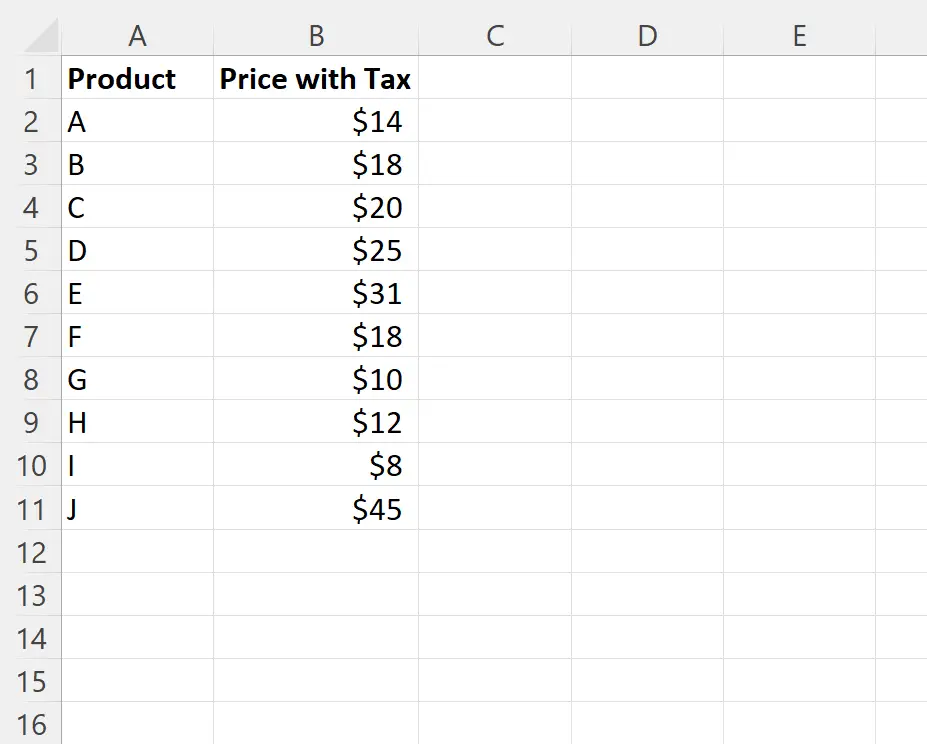
Załóżmy, że wiemy, że stawka podatku dla każdego produktu wynosi 7% i chcemy poznać pierwotną cenę każdego produktu przed doliczeniem podatku.
Możemy określić tę stawkę podatku w komórce F1 , a następnie wpisać następującą formułę w komórce C2 , aby znaleźć pierwotną cenę pierwszego produktu:
= B2 /(1+ $F$1 )
Możemy następnie kliknąć i przeciągnąć tę formułę do każdej pozostałej komórki w kolumnie C:
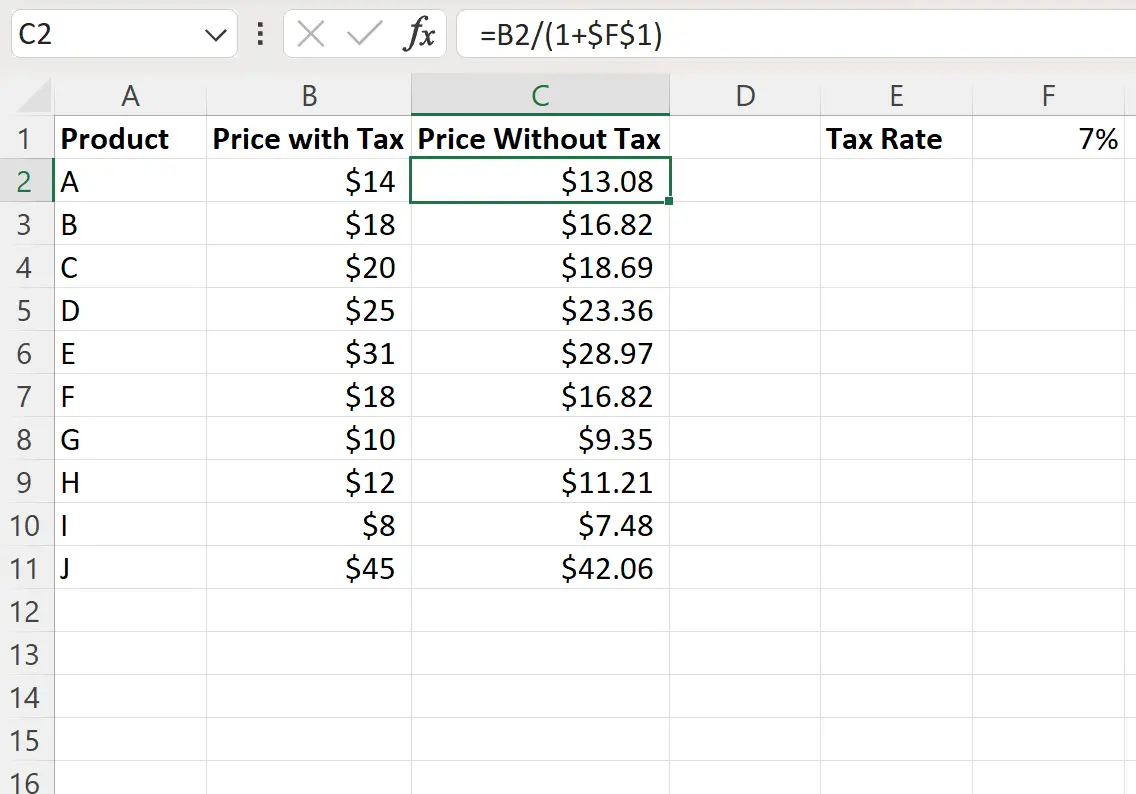
Kolumna C pokazuje teraz cenę każdego produktu przed doliczeniem 7% podatku.
Na przykład:
- Produkt o wartości 14 USD z 7% stawką podatku kosztuje 13,08 USD przed doliczeniem podatków.
- Produkt o wartości 18 USD z 7% stawką podatku kosztuje 16,82 USD przed doliczeniem podatków.
- Produkt o wartości 20 USD z 7% stawką podatku kosztuje 18,69 USD przed doliczeniem podatków.
I tak dalej.
Dodatkowe zasoby
Poniższe samouczki wyjaśniają, jak wykonywać inne typowe zadania w programie Excel:
Jak znaleźć górne 10% wartości w kolumnie Excel
Jak obliczyć skumulowany procent w programie Excel
Jak pomnożyć kolumnę przez procent w programie Excel